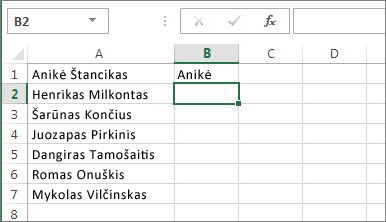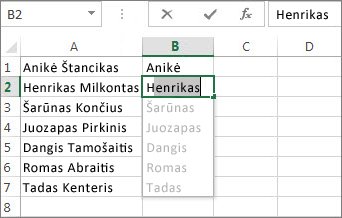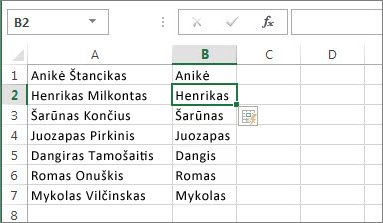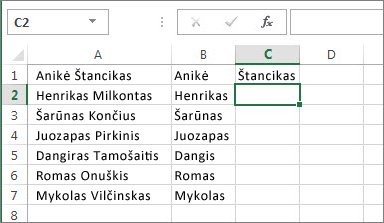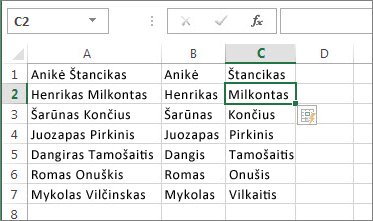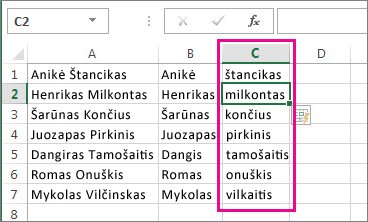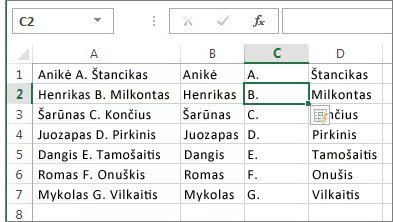Pastaba: Norėtume jums kuo greičiau pateikti naujausią žinyno turinį jūsų kalba. Šis puslapis išverstas automatiškai, todėl gali būti gramatikos klaidų ar netikslumų. Mūsų tikslas – padaryti, kad šis turinys būtų jums naudingas. Gal galite šio puslapio apačioje mums pranešti, ar informacija buvo naudinga? Čia yra straipsnis anglų kalba , kuriuo galite pasinaudoti kaip patogia nuoroda.
Norite atskirti vardus ir pavardes (ar dalių pavadinimus ir skaičius arba bet kuriuos kitus duomenis) į atskirus stulpelius. Tai padaryti gali padėti nauja Excel 2013 funkcija Spartusis užpildymas.
Prie jūsų duomenų esančiame stulpelyje įveskite vardą arba kitą reikšmę ir paspauskite „Enter“.
Įveskite kito vardo pradžią. Funkcija Spartusis užpildymas parodys siūlomų vardų sąrašą.
Jei tinka, tiesiog paspauskite „Enter“ ir priimkite sąrašą.
Patarimas: Jei norite toliau vesti nenaudojant siūlomų vardų, paspauskite „Escape“.
Dabar kitame stulpelyje įveskite pavardę ir paspauskite „Enter“:
Pradėkite rašyti kitą vardą, paspauskite Enter, ir viskas atlikta.
Didžiųjų ir mažųjų raidžių rašyba
Spartusis užpildymas skiria didžiąsias ir mažąsias raides. Pvz., jei pavardę įvesite mažosiomis raidėmis, mažosiomis raidėmis bus rodomos visos pavardės.
Jei rezultatas jūsų netenkina, tiesiog paspauskite „Escape“ ir toliau veskite vardus nenaudodami pasiūlymų.
Taip pat galite reagavimas į raidžių registrą jums tinka, ir naudoti Spartųjį užpildymą ir keisti didžiąsias ar mažąsias teksto.
Antrųjų vardų tvarkymas
Jei jūsų duomenyse nuolat yra antrųjų inicialų arba vardų (t. y. prie kiekvieno vardo yra antrasis vardas), funkcija Spartusis užpildymas veikia taip pat, tik veiksmus turėsite atlikti ne du, o tris kartus.
Daugiau apie spartųjį užpildymą
Žinoma, jūsų duomenys ne būtinai turi būti vardai. Spartusis užpildymas veikia su bet kokiais duomenimis, kuriuos norite atskirti į kelis stulpelius, arba tiesiog galite šią funkciją naudoti duomenims užpildyti pagal pavyzdį. Spartusis užpildymas paprastai pradeda veikti, kai randa duomenyse tam tikrą sistemą.
Tačiau spartųjį užpildymą gali ne visada pradėti pildyti duomenis. Jis veikia geriausiai, kai jūsų duomenyse yra keli nuoseklumą. Pvz., visi vardai yra antro vardo inicialai arba visus adresus naudoti to paties tipo pašto kodai. Jei jūsų duomenys apima daug nenuoseklumo, visada galite Skaidyti tekstą į skirtingus langeliusnaudoti tekstą į stulpelius arba naudoti funkcijas ir teksto skaidymas.